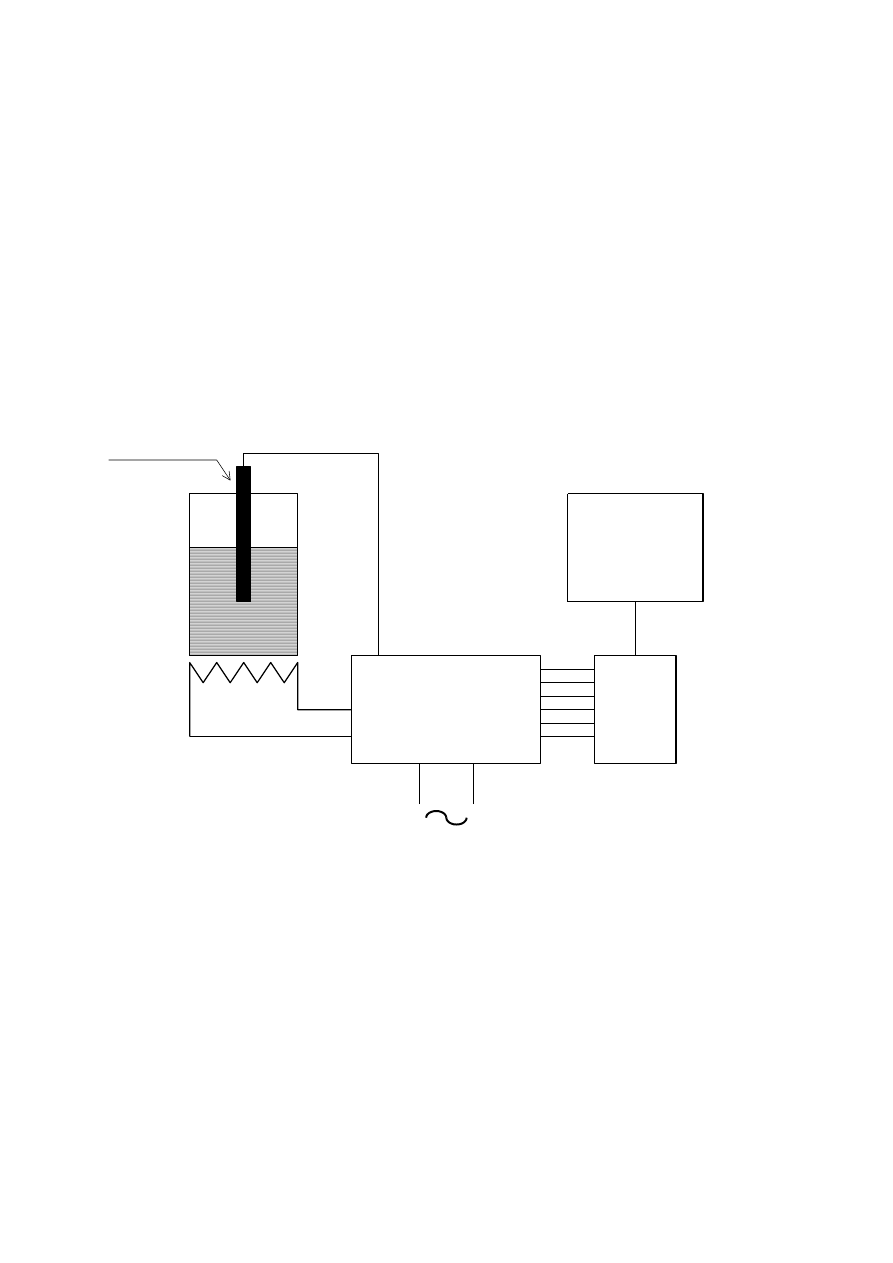
Ćwiczenie 14
KOMPUTEROWY STSTEM POMIAROWY
Kalibracja systemu pomiaru temperatury
Rejestracja krzywej nagrzewania podgrzewacza płynu z regulatorem dwustanowym
Określenie czasu ustalenia temperatury
Określenie przedziału wahań temperatury
Tworzenie przykładowego wirtualnego systemu pomiarowego w języku LABVIEW.
Komputer pracujący w systemie wyposażony jest w interfejs USB 6008 firmy National
Instruments, który umożliwia komunikację komputera z zestawem zewnętrznym, który służy
do pomiaru temperatury za pomocą czujnika typu Pt100, oraz sygnalizuje przepływ prądu
pobieranego z gniazda sieciowego, umieszczonego na obudowie zestawu.
6008
USB
Komputer
Pt100
Czujnik
Grzejnik
Zestaw pomiarowo
sterujący
Komputer jest zaprogramowany do automatycznego przeprowadzenia pomiaru i rejestracji
krzywej nagrzewania podgrzewacza płynu wyposażonego w dwustanowy regulator
temperatury. Program obsługi pomiaru został napisany w języku LABVIEW.
System pomiaru temperatury wymaga wstępnej kalibracji przed wykonaniem właściwego
pomiaru. Kalibracja polega na zastąpieniu czujnika Pt100 opornikiem dekadowym i
ustawieniu na oporniku dwóch wartości rezystancji, które są przyporządkowane określonym
wartościom temperatury, zgodnie z tabelą kalibracji dla czujników Pt100.
Kalibracja:
1. W gniazdo czujnika należy podłączyć wtyczkę z przewodami dołączonymi do
opornika dekadowego
2. Należy uruchomić program komputerowy i włączyć zestaw zewnętrzny.
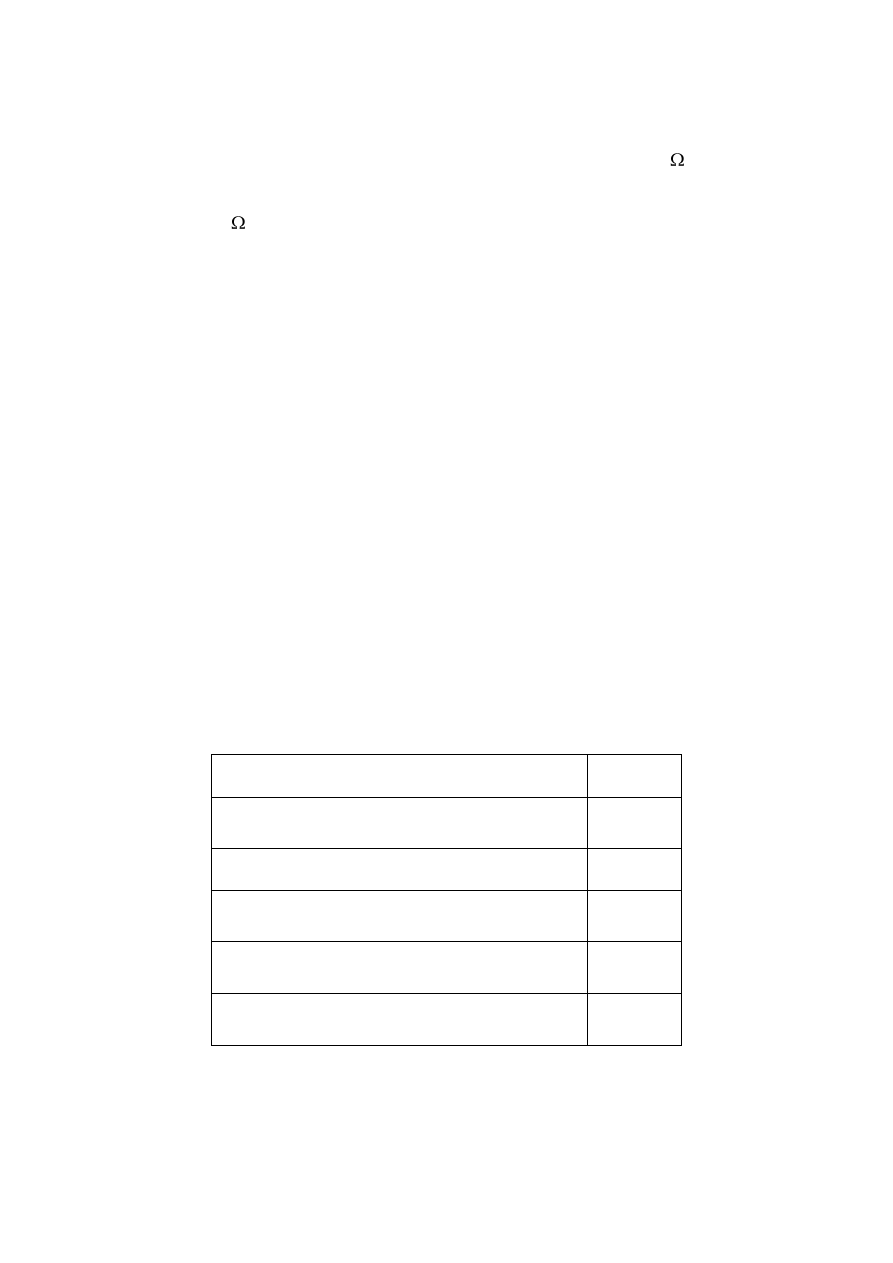
3. Na płycie czołowej wirtualnego przyrządu, który pokaże się na ekranie, należy kliknąć
lewym klawiszem myszy na znaczniku przy napisie „Kalibracja” w menu w lewym
górnym rogu. Pojawi się wówczas hasło „Ustaw rezystancję R = 100.0 ”
4. Po ustawieniu takiej wartości na oporniku dekadowym należy kliknąć lewym
klawiszem myszy na polu „Zatwierdź”. Pojawi się wówczas hasło „Ustaw rezystancję
R = 119.4 ”. Po zatwierdzeniu proces kalibracji jest zakończony.
Dla przeprowadzenia pomiaru należy teraz w gniazdo czujnika włączyć wtyczkę z
przewodami do czujnika, który umieszczony jest w podgrzewaczu płynu.
Należy upewnić się czy w naczyniu podgrzewacza znajduje się woda.
Pomiar:
1. Na płycie czołowej wirtualnego przyrządu należy kliknąć lewym klawiszem myszy na
znaczniku przy napisie „Pomiar”. Pojawi się wówczas poniżej wirtualny przycisk z
napisem „Start”.
2. Pokrętło regulatora temperatury podgrzewacza płynu należy ustawić na maksimum.
3. Lewym klawiszem myszy należy kliknąć na polu przycisku „Start”.
4. Należy obserwować przebiegi na ekranie, które obrazują przebieg temperatury płynu
w naczyniu podgrzewacza, oraz stan włączenia i wyłączenia grzejnika.
5. Po zakończeniu rejestracji należy lewym klawiszem myszy kliknąć na wirtualny
przycisk „Stop” , który pojawił się w miejscu przycisku „Start”.
6. Należy najechać wskaźnikiem myszy na lewy brzeg ekranu, wcisnąć lewy klawisz i
przesuwając mysz w prawo pociągnąć kursor, który porusza się wzdłuż
zarejestrowanego przebiegu temperatury.
7. Należy powtórzyć czynności wg pkt.6 i pociągnąć drugi kursor.
8. Ustawić kursory na wybranych punktach wykresu np. maksymalnej i minimalnej
temperatury i z okienek w prawym dolnym rogu ekranu odczytać wartości
temperatury.
9. Przesuwając kursory odczytać wartości wymagane do wpisania w poniższej tabelce:
Podczas oczekiwania na koniec procesu rejestracji należy podjąć próbę zaprojektowania
i uruchomienia wirtualnego systemu pomiarowego według poniższej instrukcji.
Maksymalna temperatura [
o
C]
Czas od włączenia do pierwszego wyłączenia [s]
Okres pracy regulatora [s]
Maksymalna temperatura w stanie
ustabilizowanym [
o
C]
Minimalna temperatura w stanie ustabilizowanym
[
o
C]
Różnica temperatur w stanie ustabilizowanym
[
o
C]
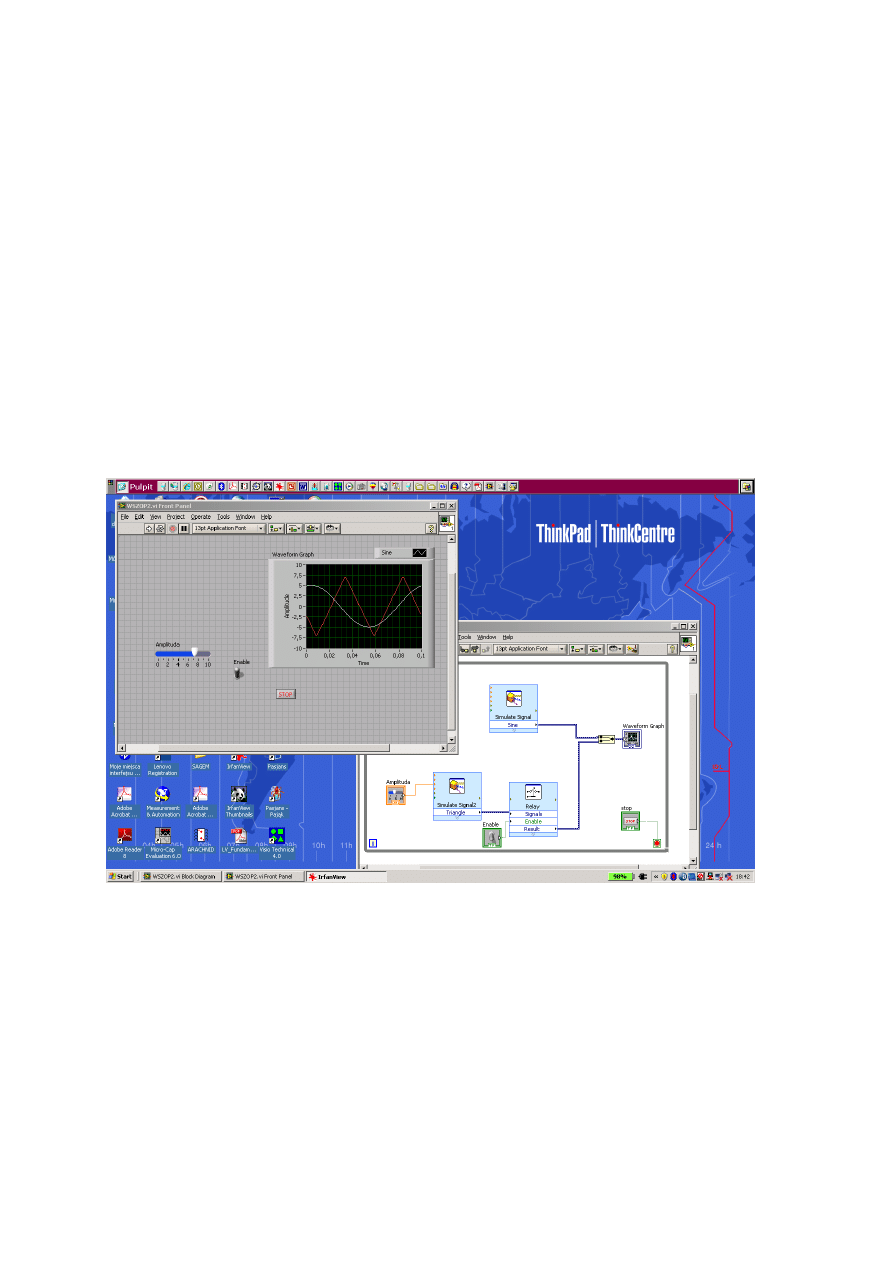
Pakiet programu LABVIEW umożliwia tworzenie na komputerze wirtualnych instrumentów
pomiarowych.
Poniższy prosty przykład nie ma realnego zastosowania, ale służy tylko do zilustrowania
sposobu tworzenia wirtualnego instrumentu i prezentuje kilka elementarnych bloków, które
do tego celu można wykorzystać.,
Przykład dotyczy prezentacji na wirtualnym oscyloskopie dwóch przebiegów, przebiegu
sinusoidalnego o stałej amplitudzie i przebiegu trójkątnego, którego amplitudę można
zmieniać wirtualnym potencjometrem. Dodatkowo system wyposażono w wirtualny
przekaźnik, który sterowany wirtualnym przełącznikiem, może włączać i wyłączać przebieg
trójkątny.
Rysunek poniżej przedstawia dwa okna. Okno wirtualnej płyty czołowej systemu (Front
Panel), na której znajduje się ekran oscyloskopu, potencjometr do regulacji amplitudy
przebiegu trójkątnego, przełącznik sterujący przekaźnik i przycisk stop do zatrzymywania
procesu symulacji działania systemu.
Drugie okno zawiera schemat systemu (Block Diagram) z podzespołami i prezentuje siatkę
ich połączeń.
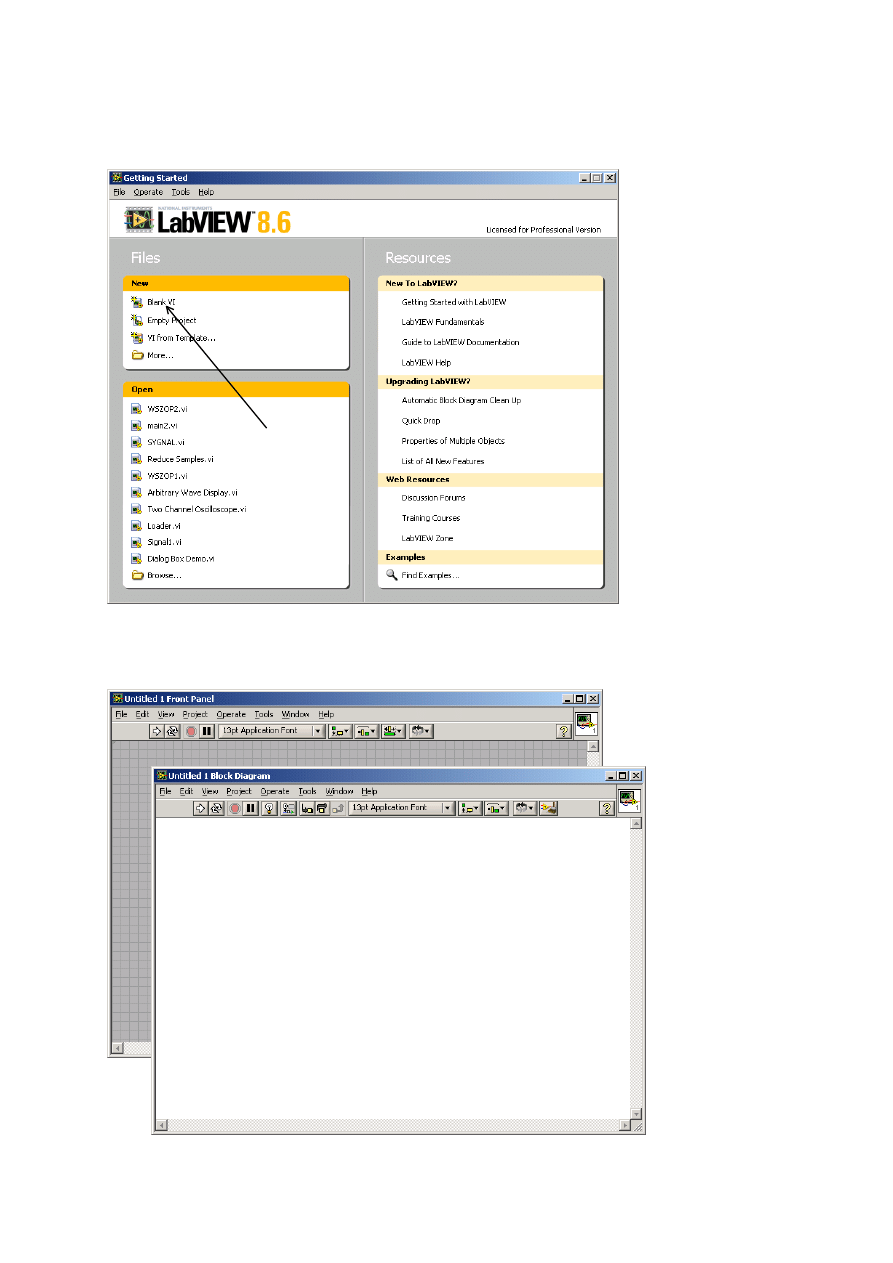
Po wywołaniu programu National Instrument pokazuje się okno przedstawione poniżej:
Należy kliknąć lewym klawiszem myszy na pozycji „Blank VI” wskazanej strzałką.
Pojawią się wówczas puste okna:
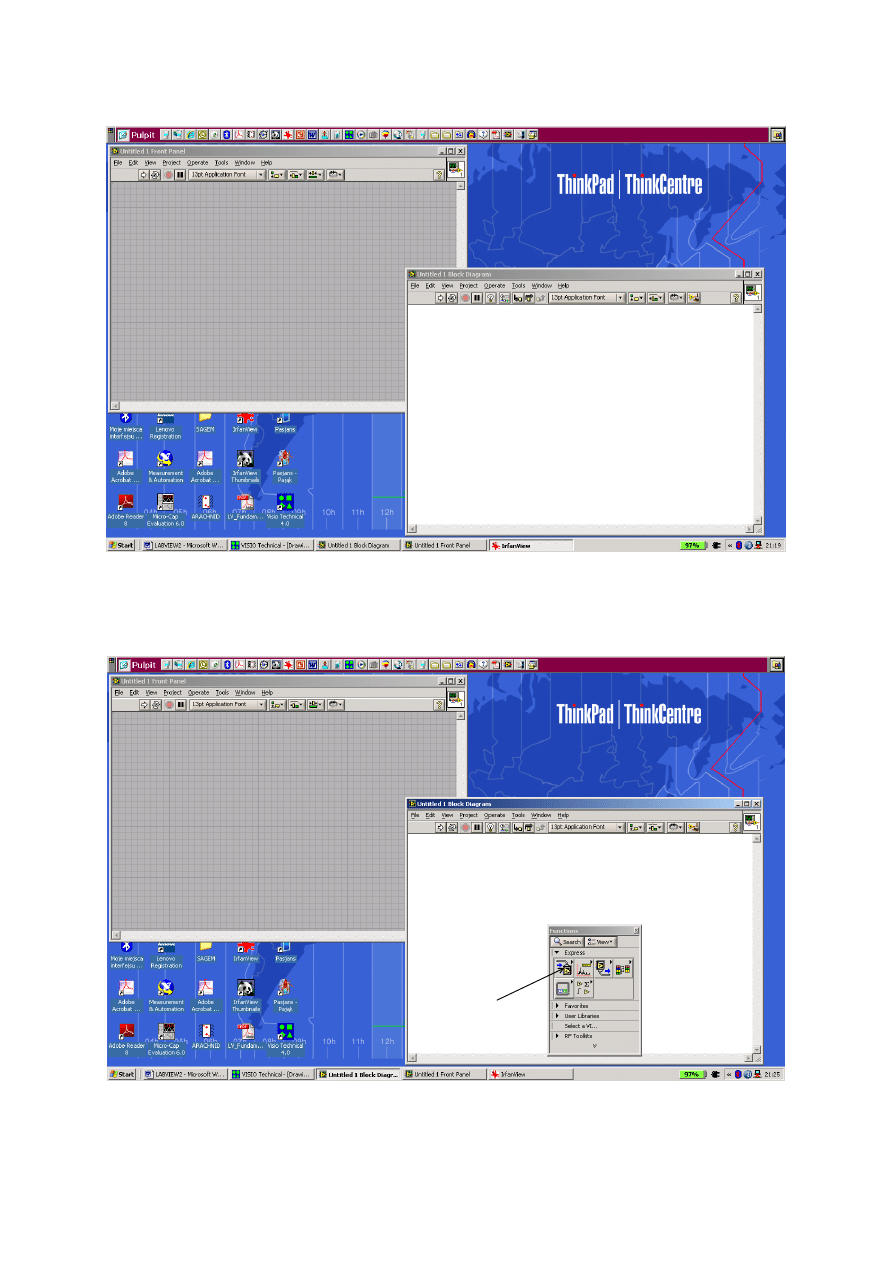
Ciągnąc myszą za niebieski pasek można ustawić okna częściowo obok siebie:
Należy teraz najechać wskaźnikiem myszy na puste okno po prawej stronie i kliknąć prawym
klawiszem. Pojawi się wówczas menu, które pozwoli na umieszczenie w oknie źródeł
sygnałów:
Należy lewym klawiszem myszy kliknąć na wskazanej strzałką ikonce. Rozwinie się
wówczas menu:
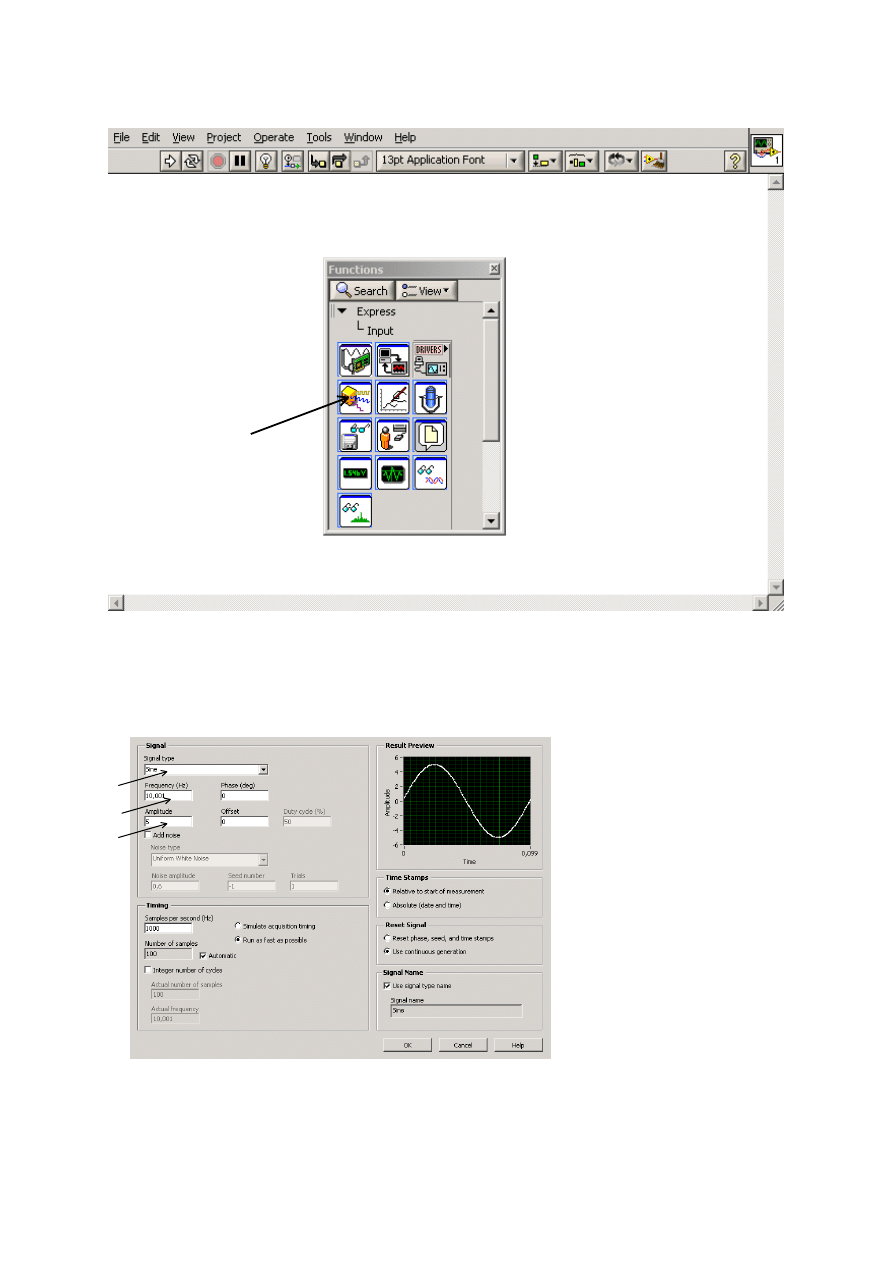
Należy najechać wskaźnikiem myszy na ikonkę wskazaną strzałką i nacisnąć lewy klawisz.
Pojawi się wówczas symbol dłoni. Trzymając naciśnięty lewy klawisz myszy należy
przenieść ikonkę na puste pole obok i zwolnić lewy klawisz myszy. Rozwinie się wówczas
menu, które umożliwia zadanie parametrów sygnału:
1
2
3
W okienku „Signal type”, wskazanym strzałką nr 1, należy pozostawić „Sine” , co oznacza
sygnał typu sinusoidalnego. W okienku „Frequency” wskazanym strzałką nr 2 należy wpisać
10,001 – wartość częstotliwości. W tym celu należy najechać wskaźnikiem myszy na
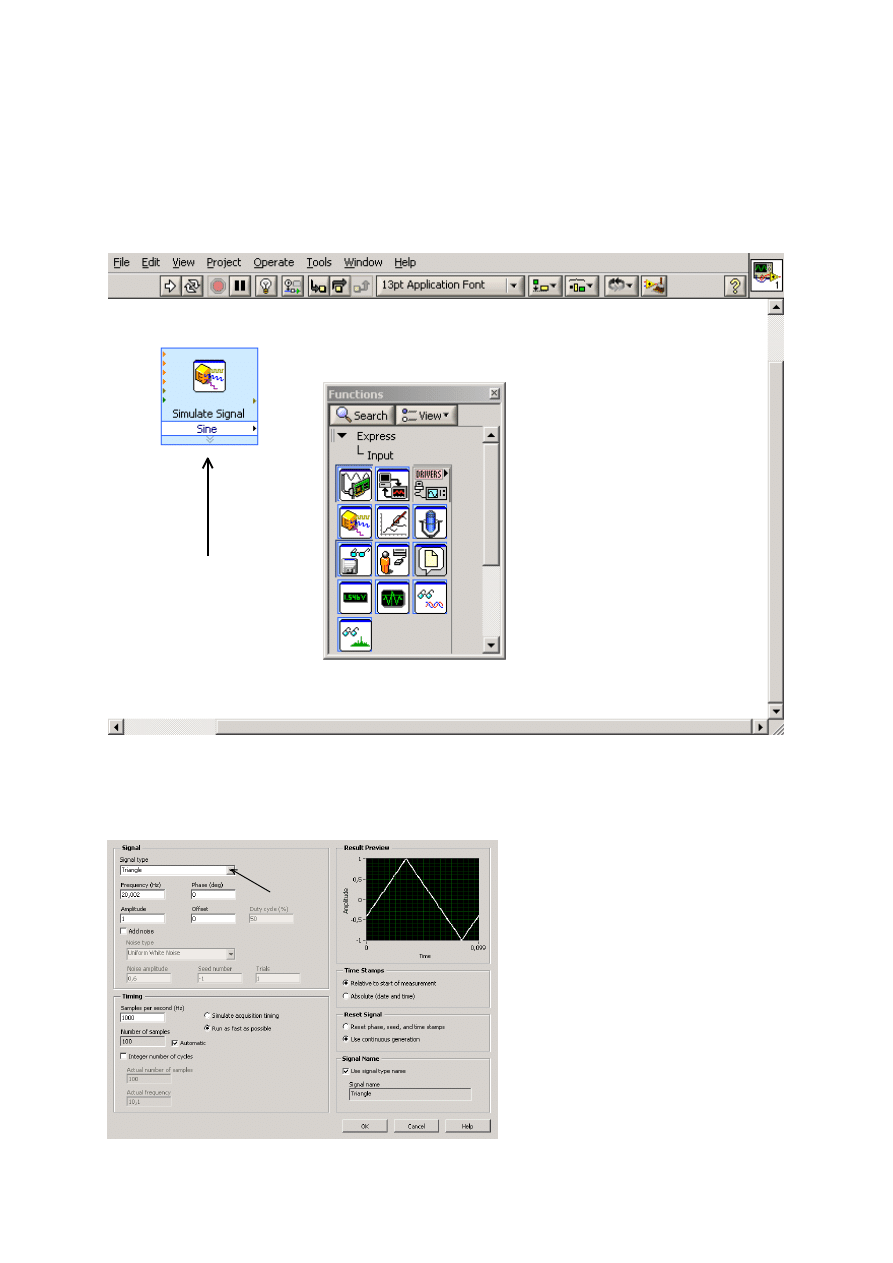
okienko, kliknąć lewy klawisz i wpisać wartość. W okienku „Amplitude” należy wpisać 5 –
wartość amplitudy sygnału. Następnie należy najechać wskaźnikiem myszy na klawisz „OK”
i kliknąć lewy klawisz. W ten sposób stworzono źródło sygnału sinusoidalnego o amplitudzie
5 i częstotliwości 10,001 Hz.
Po kliknięciu klawisza „OK” menu zamknie się i tylko symbol źródła, wskazany strzałką,
pozostanie w oknie.
Należy w polu umieścić jeszcze jedno źródło, a więc trzeba powtórzyć procedurę
umieszczania źródła, lecz tym razem w menu, które się ukaże należy zmodyfikować typ i
parametry sygnału.

Najeżdżając wskaźnikiem myszy i klikając lewym klawiszem w punkt wskazany strzałką
należy rozwinąć menu i wybrać „Triangle” jako „Signal type”. W polu „Frequency” należy
wpisać 20,002, a w polu „Amplitude” wartość 1.
Po zatwierdzeniu wyboru klawiszem „OK” ustala się parametry źródła sygnału trójkątnego o
częstotliwości 20,002 Hz i amplitudzie 1.
W polu pozostaną dwie ikonki symbolizujące dwa źródła sygnałów, sinusoidalny i trójkątny.
Nastepnie w polu należy umiescić ikonkę symbolizującą wirtualny przekaźnik. Należy w
pustym polu kliknąć prawym klawiszem myszy, a następnie lewym klawiszem kliknąć na
ikonce wskazanej strzałką.
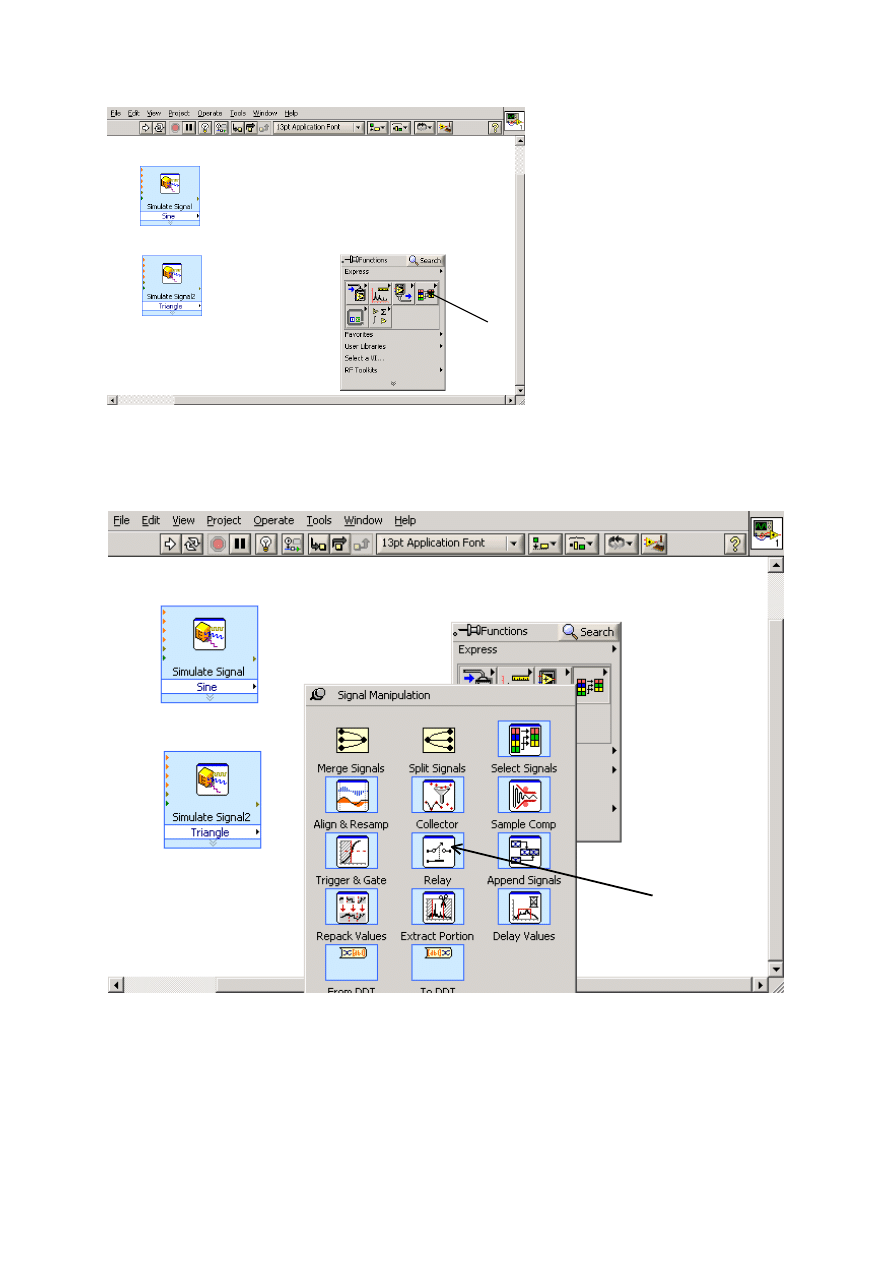
Następnie rozwinie się menu z którego nalezy wybrać ikonkę przekaźnika, wskazaną strzałką.
Po najechaniu wskaźnikiem myszy na ikonkę i naciśnięciu lewego klawisza pojawi się
symbol dłoni. Trzymając naciśnięty lewy klawisz myszy należy przeciągnąć ikonkę na puste
pole obok symboli źródeł sygnałów.
Po zwolnieniu klawisza myszy pojawi się menu:
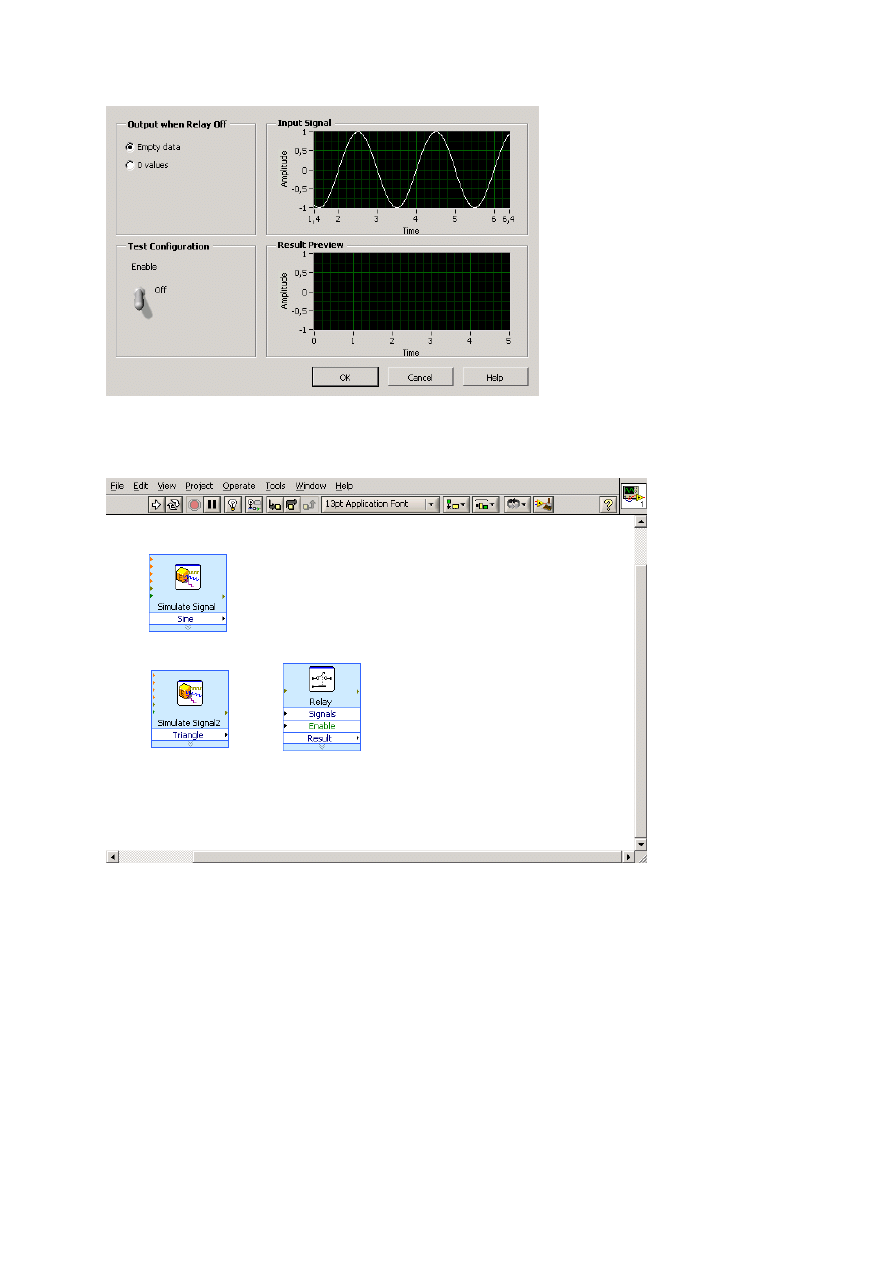
Należy go zatwierdzić klikając lewym klawiszem myszy na polu „OK”.
W polu pozostanie symbol wirtualnego przekaźnika (Relay).
Z tego samego menu, z którego pobrano ikonkę przekaźnika należy kolejno pobrać element,
wskazany strzałką, który umożliwia podanie dwu sygnałów (Merge Signals) na panel
wyświetlacza. Należy go umieścić w pustym polu.
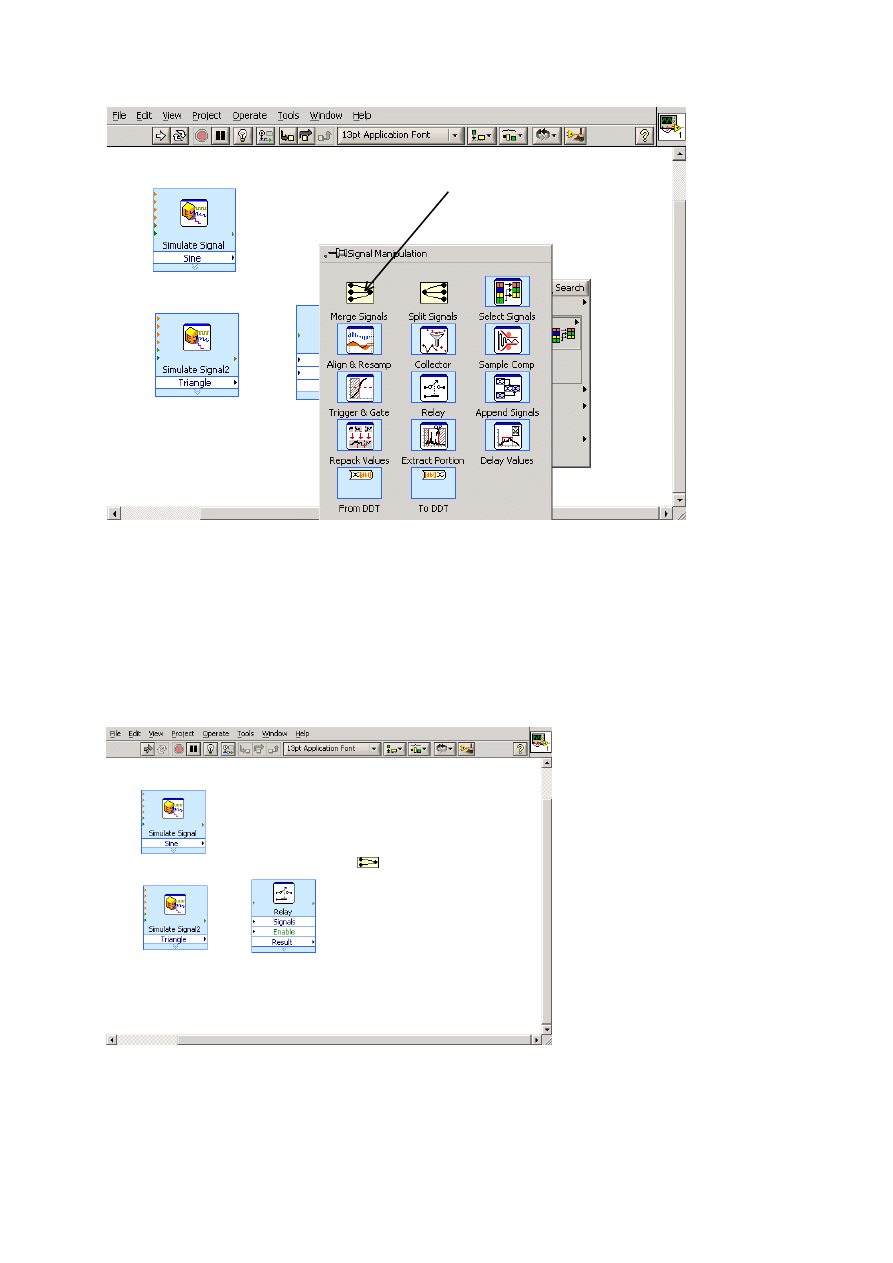
Po wykonaniu tej operacji uzyska się następujący widok okna:
Należy teraz przejść do okna „Front Panel” poprzez kliknięcie lewym klawiszem myszy na
pasku u góry.
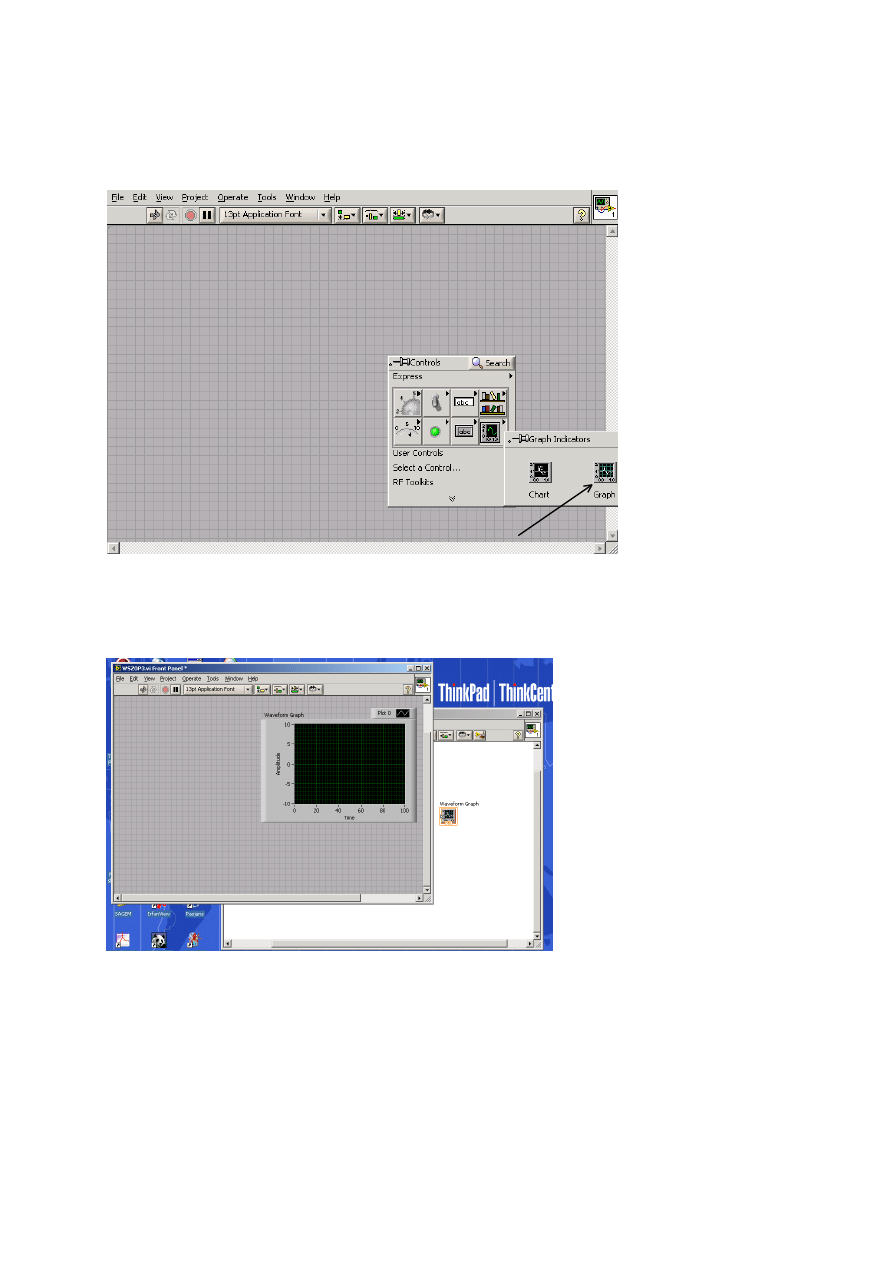
Nastepnie w pustym polu należy umiescić ikonkę symbolizującą panel wirtualnego
oscyloskopu. Należy w pustym polu kliknąć prawym klawiszem myszy, a następnie lewym
klawiszem kliknąć na ikonce „Graph” wskazanej strzałką.
Przeciągnąć ikonkę na puste pole i kliknąć lewym klawiszem myszy.
Na polu „Front Panel” pojawi się ekran wirtualnego oscyloskopu, a równocześnie na polu
„Block Diagram” pojawi się ikonka „Waveform Graph”.
Należy przejść znowu na okno „Block diagram” klikając lewym klawiszem myszy na górnym
pasku i dokonać połączeń źródeł sygnałów z wirtualnym oscyloskopem.
Po najechaniu wskaźnikiem myszy na krawędź ikonki n.p. „Sine” w miejscu wskazanym
strzałką pojawi się symbol szpulki „drutu” .
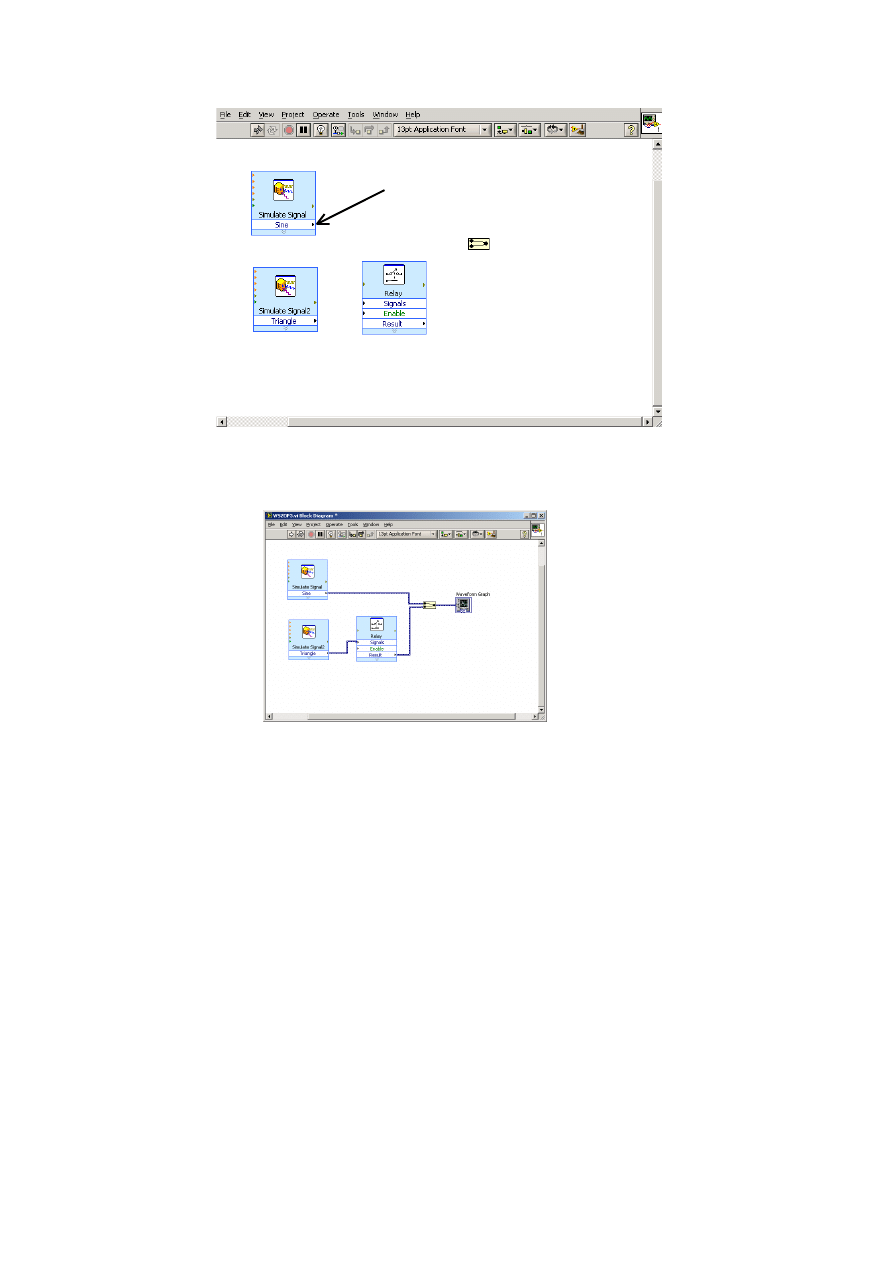
“Drut” należy przeciągnąć myszą do punktu połączenia i kliknąć lewym klawiszem.
Należy wykonać wszystkie połączenia pokazane na rysunku.
Należy teraz stworzyć wyłącznik sterujący przekaźnikiem. Po najechaniu wskaźnikiem myszy
na pole „Enable” ikonki „Relay” pojawi się symbol dłoni z palcem. Należy kliknąć prawym
klawiszem myszy i otworzy się menu.
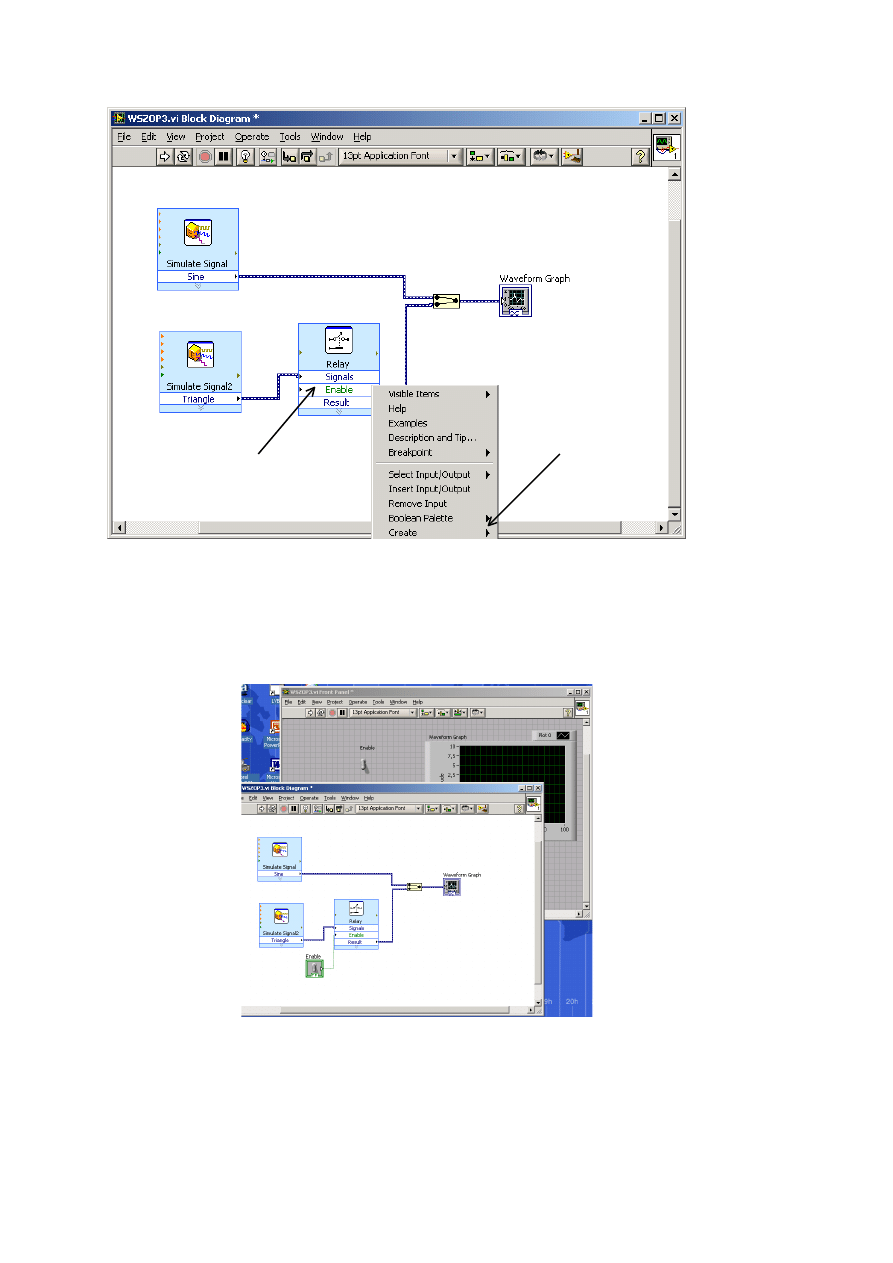
Po kliknięciu myszą na polu „Create” otworzy się podmenu z którego należy wybrać, poprzez
kliknięcie lewym klawiszem myszy, pozycję „Control”. Pojawi się wówczas ikonka
wirtualnego wyłącznika, opisana „Enable”. Równocześnie ikonka wyłącznika pojawi się
również na polu „Front panel”. Ikonki można przesuwać myszą w dogodne położenie,
trzymając przyciśnięty lewy klawisz.
Kolejno należy wprowadzić do systemu element regulacji amplitudy sygnału trójkątnego.
Należy w tym celu przejść do okna „Front panel”, poprzez kliknięcie prawym klawiszem
myszy wywołać menu, a następnie lewym klawiszem kliknąć na ikonce wskazanej strzałką.
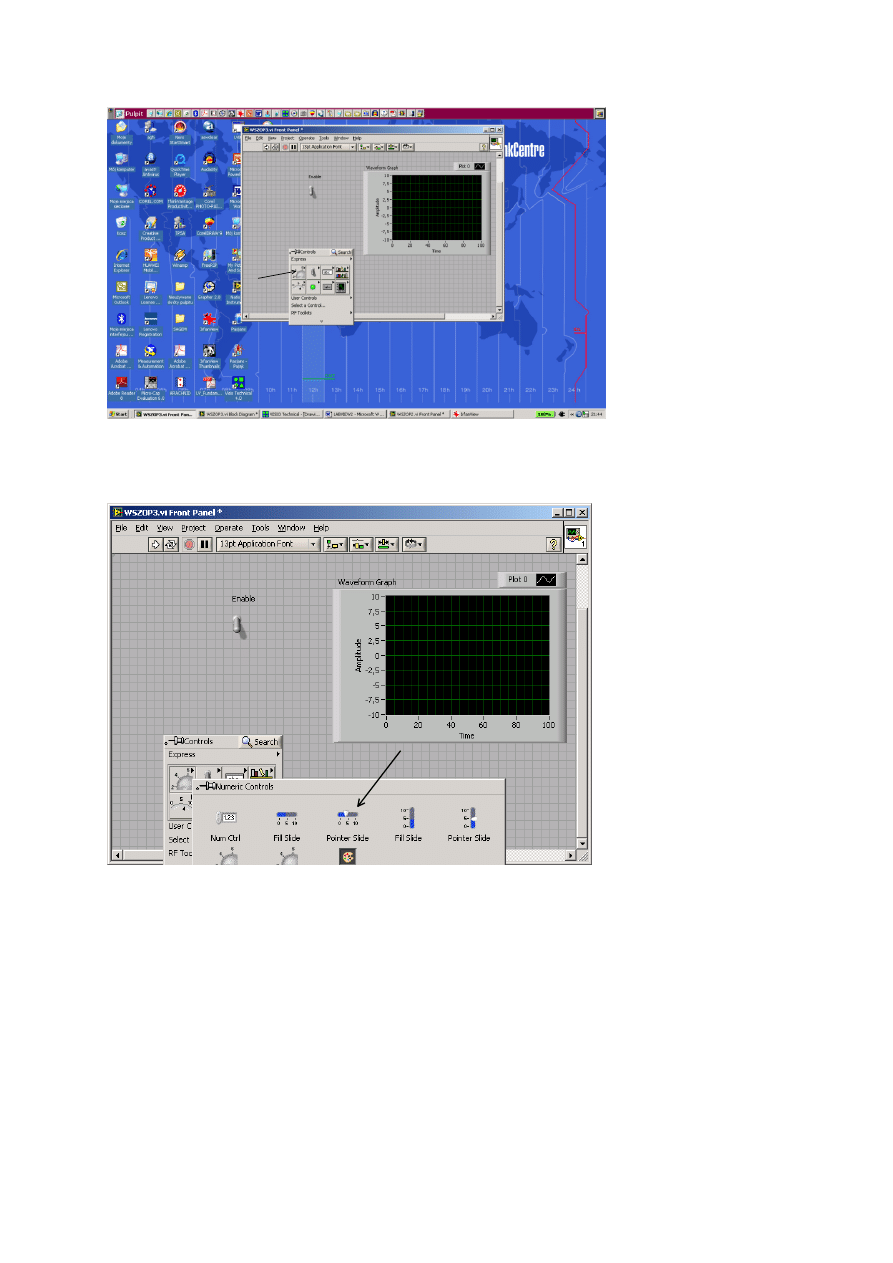
Rozwinie się wówczas podmenu z którego należy wybrać wskaźnikiem myszy ikonkę
„Pointer slide” wskazaną strzałką.
Po kliknięciu lewym klawiszem myszy pojawi się symbol dłoni. Ikonkę należy przeciągnąć
na wolne pole w dogodne położenie i kliknąć lewym klawiszem myszy. Ikonka „Slide”
pojawi się na polu „Front Panel” i równocześnie na polu „Block Diagram”.
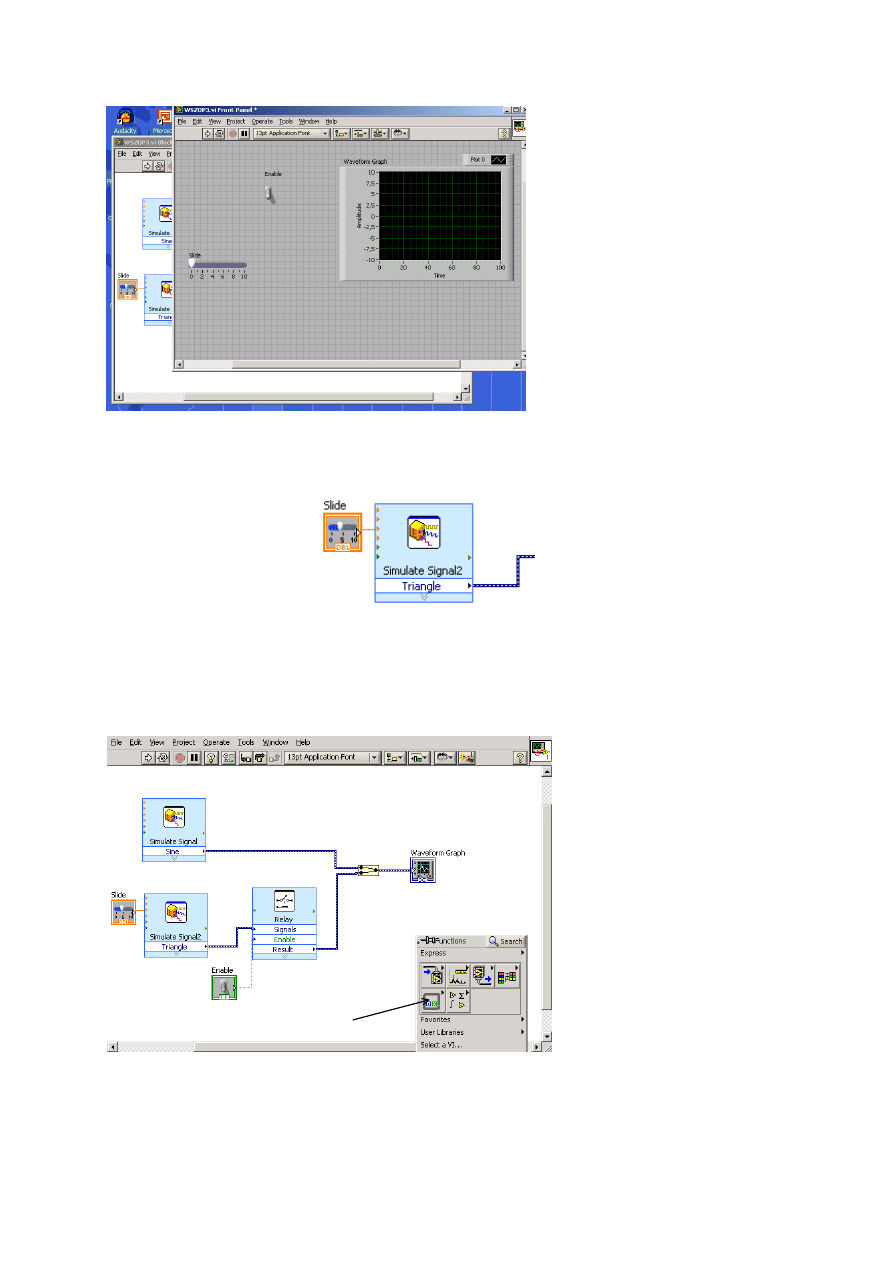
Ikonkę „Slide” należy na polu „ Block Diagram” przesunąć na lewo od źródła „Triangle” i
połączyć „drutem” z punktem pokazanym na rysunku (Amplitude).
System jest już gotowy do pracy. Należy jeszcze wprowadzić procedurę, która powoduje, że
system będzie działać w sposób ciągły, aż zostanie ręcznie zatrzymany. W tym celu w
wolnym miejscu pola „Block diagram” należy kliknąć prawym klawiszem myszy. Otworzy
się menu z którego po najechaniu wskaźnikiem myszy na ikonkę wskazaną strzałką, otworzy
się podmenu.
Otworzy się podmenu z którego wybieramy ikonkę wskazaną strzałką.
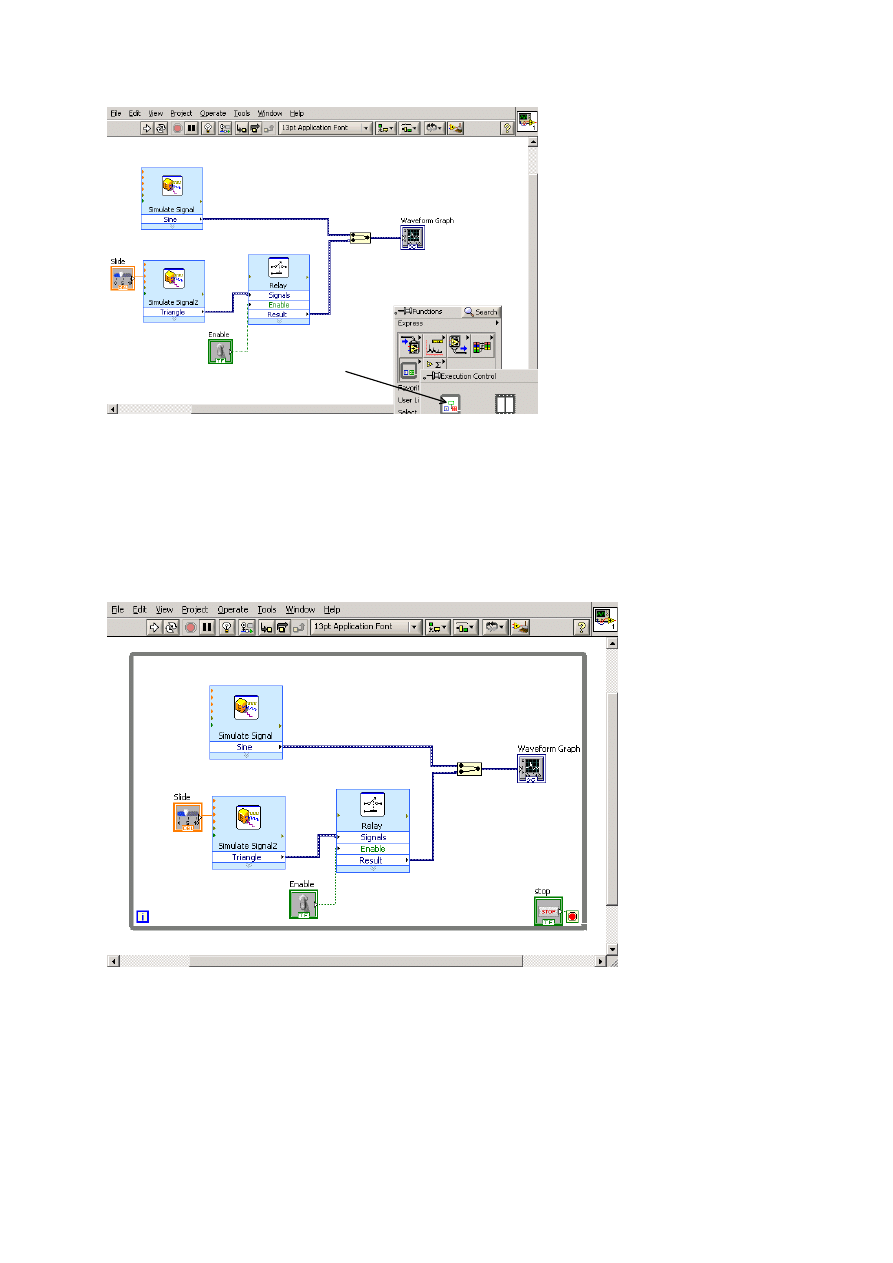
Po kliknięciu lewym klawiszem myszy pojawia się wskaźnik, który należy przeciągnąć w
lewy górny róg pola i kliknąć lewym klawiszem myszy a następnie przeciągnąć w prawy
dolny róg. Przy przesuwaniu wskaźnika pojawia się linia przerywana, która powinna objąć
cały schemat.
Po otoczeniu schematu przerywaną linią należy kliknąć lewym klawiszem myszy. Cały
schemat zostanie obramowany obwódką, a w prawym dolnym rogu pojawi się ikonka „stop” .
Równocześnie przycisk STOP pojawi się w oknie „Front Panel”.
Elementy w oknie „Front Panel” można dowolnie przesuwać, przeciągając myszą.
Okno to może zatem wyglądać jak poniżej.
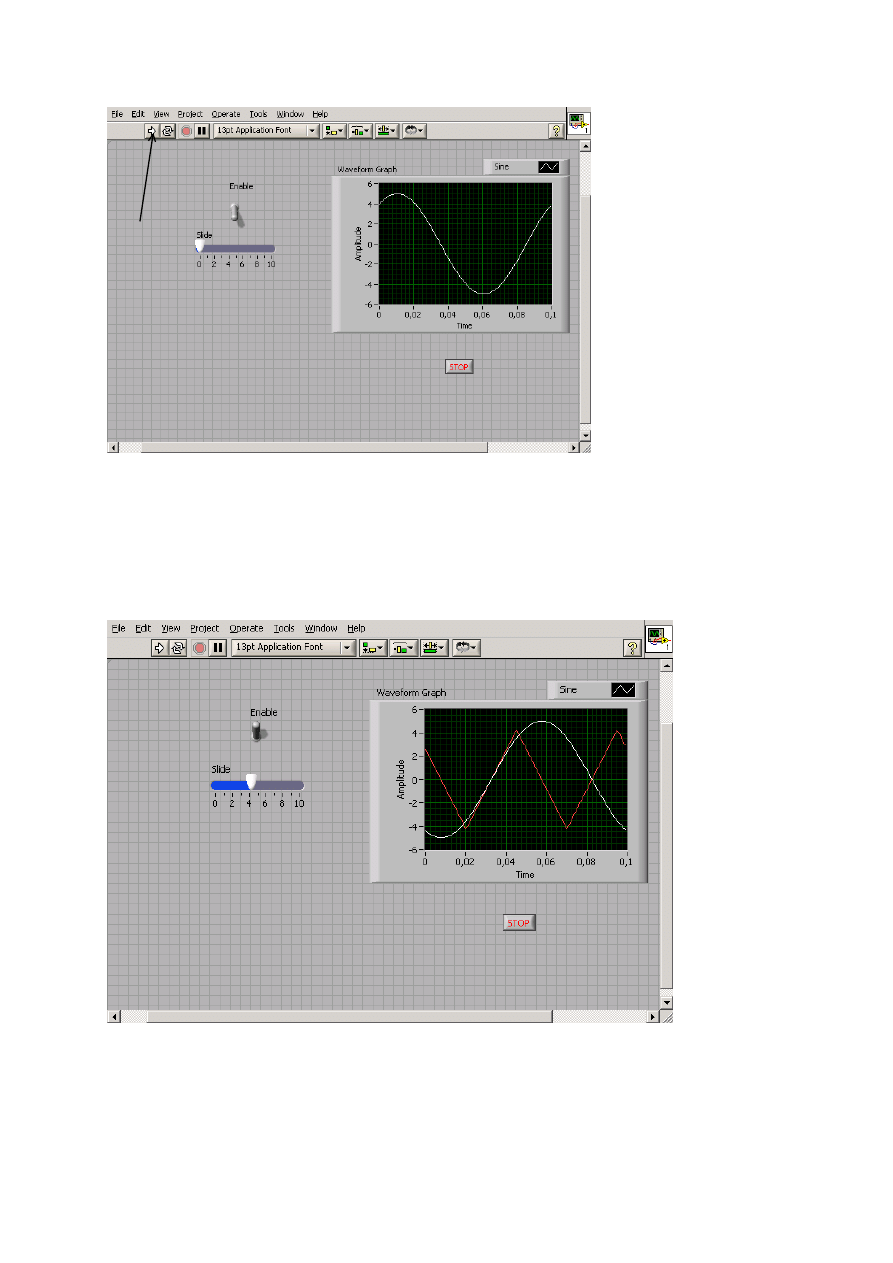
Układ uruchamia się klikając lewym klawiszem myszy na „strzałce” wskazanej strzałką.
Po uruchomieniu na wirtualnym oscyloskopie pojawi się sinusoida. Po kliknięciu myszą na
przełączniku „Enable” zostanie załączony wirtualny przekaźnik i pojawi się dodatkowo
przebieg trójkątny, którego amplitudę można regulować, przesuwając myszą „gałkę” na
ikonce „Slide”.
Proces zatrzymuje się klikając lewym klawiszem myszy na ikonce „STOP”.
Wyszukiwarka
Podobne podstrony:
13 ZMIANY WSTECZNE (2)id 14517 ppt
13 zakrzepowo zatorowa
Zatrucia 13
pz wyklad 13
13 ALUid 14602 ppt
pz wyklad 13
ZARZ SRODOWISKIEM wyklad 13
Biotechnologia zamkniete użycie (2012 13)
Prezentacja 13 Dojrzewanie 2
SEM odcinek szyjny kregoslupa gr 13 pdg 1
w 13 III rok VI sem
Wykład 13 UKS
fundusze 7 13
13 ZACHOWANIA ZDROWOTNE gr wtorek 17;00
więcej podobnych podstron